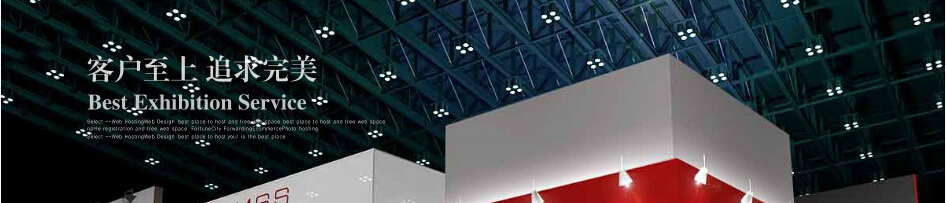WinWebMail是安全高速的全功能邮件服务器,融合强大的功能与轻松的管理为一体,提供最佳的企业级邮件服务器解决方案。下面棋子儿小编就如何在Windows 2003环境中利用WinWebMail架设安全高速的全功能邮件服务器进行详细说明:
下载请到/about/IDCSOFT/index.html 中找到版本下载即可!
1)查看硬盘
2)分区 根据每个人情况
3)安装WINDOWS SERVER 2003
4)打基本补丁(防毒)...在这之前一定不要接网线!
5)在线打补丁
6)卸载或禁用微软的SMTP服务(Simple Mail Transpor Protocol),否则会发生端口冲突.
7)安装WinWebMail,然后重启服务器使WinWebMail完成安装.并注册.
8)权限设置: 注意,这可是重点,设不好的话会出现从webmail里删不掉邮件,或帐号登录不了webmail等等状况。
比如: 邮件系统是安装在 D:\WinWebMail 目录下时,就需要这样设权限:
D:\ 根目录 Users 读取及运行
D:\WinWebMail (及其所有子目录) Users 完全控制
权限设置完成后,别忘了一定要重启一下IIS,设置才能生效。
9)查看WinWebMail的安装目录下有没有 \temp 目录,如没有,手工建一个.
10)安装Norton 8.0并按WinWebMail帮助内容设定,使Norton与WinWebMail联合起到邮件杀毒作用:
10.1 将Norton更新到最新的病毒库。
10.2 在服务器上点击右下角图标,然后在弹出菜单系统设置--超期设置的最下面选中启用邮件防毒功能。然后点设置,再选中使用Symantec amp; Norton 查毒项。
10.3 启用Norton的实时防护功能
10.4 必须要设置对于宏病毒和非宏病毒的第1步操作都必须是删除被感染文件,并且必须关闭警告提示!!
10.5 必须要在查毒设置中排除掉安装目录下的 \mail 及其所有子目录(要不然会出现邮件计数错误),只针对WinWebMail安装文件夹下的 \temp 文件夹进行实时查毒。注意:如果没有 \temp 文件夹时,先手工创建此 \temp 文件夹,然后再进行此项设置。
10.6 使用Norton的详细配图说明,可以看看这里: http://www.winwebmail.com/symantec.html
10.7 用 McAfee 联合 WinWebMail做邮件杀毒的效果也不错,个人感觉在查毒上要好过 Norton,用 McAfee 的兄弟可以看看相关的配图说明: http://www.winwebmail.com/av-mcafee.html
11)将WinWebMail的DNS设置为win2k3中网络设置的DNS,切记,要想发的出去最好设置一个不同的备用DNS地址,对外发信就全靠这些DNS地址了.
12)设置HELO信息:
现在的各大邮局为了防垃圾邮件一般都会要求你的邮局发送正确的HELO信息,要不然就拒收你的信,设的方法是:
admin登录webmail后,在系统设置--重要设置(找不到这个设置项的兄弟升级到 3.7.0.5 版就有了)里填写。
12.1 如果你的域名(如: domain.com) 做了MX记录时(如MX记录为: mail.domain.com),可以设置 HELO 为该MX记录(如: mail.domain.com)。
12.2 如果你的域名(如: domain.com) 没有做MX记录时,可以设置 HELO 为域名(如: domain.com)。
12.3 注意: 如果有多个正式的域名时, 在 HELO 中只要任意设置一个就行。
13)防止垃圾邮件:
方法很多,可以参考此页的描述:http://www.winwebmail.com/spam.html
13.1 推荐使用SMTP域名验证功能,此功能反垃圾邮件效果不错。使用方法是在服务器上点击右下角图标,然后在弹出菜单的系统设置--防护页选中启用SMTP域名验证功能项。不过要注意在IP地址匹配方式的选择时,最好是选B Class,要不然有时会误把一些正常邮件也放到垃圾箱里。
13.2 在服务器上点击右下角图标,然后在弹出菜单的系统设置--收发规则中的启用SMTP发信认证功能项和只允许系统内用户对外发信项这两个一定要选中启用,要不然就成 open relay 了。
13.3 还有就是允许匿名转发项一定要选中启用!否则许多邮局发来的邮件都会收不到,不要反垃圾反的正常邮件都收不到就惨了,切记切记。
14)打开IIS 6.0, 确认在Web服务扩展下启用了Active Server Pages支持, 然后在默认站点下建一个虚拟目录(如: mail), 然后指向安装 WinWebMail 目录下的 \Web 子目录, 打开浏览器就可以按下面的地址访问webmail了:
http://lt;;你的IP或域名/mail/
什么? 嫌麻烦不想建? 那可要错过WinWebMail强大的webmail功能了, 3分钟的设置保证物超所值
15)Web基本设置:
15.1 在webmail的系统设置--重要设置的头几项中,如果有红框框着的就说明设置有误,调整一下再保存,没再看到红框就可以了。
15.2 解决SERVER 2003不能上传大附件的问题.
15.2.1 在服务里关闭 iis admin service 服务。
15.2.2 找到 windows\system32\inetsrv\ 下的 metabase.xml 文件。
15.2.3 用纯文本方式打开,找到 ASPMaxRequestEntityAllowed 把它修改为需要的值(可修改为10M即:10240000),默认为:204800,即:200K。
15.2.4 存盘,然后重启 iis admin service 服务。
15.3 解决SERVER 2003无法下载超过4M的附件问题.
15.3.1 先在服务里关闭 iis admin service 服务。
15.3.2 找到 windows\system32\inetsrv\ 下的 metabase.xml 文件。
15.3.3 用纯文本方式打开,找到 AspBufferingLimit 把它修改为需要的值(可修改为20M即:20480000)。
15.3.4 存盘,然后重启 iis admin service 服务。
15.4 解决大附件上传容易超时失败的问题.
在IIS中调大一些脚本超时时间,操作方法是: 在IIS的站点或(虚拟目录)的主目录下点击配置按钮,设置脚本超时时间为:300秒(注意:不是Session超时时间)。
15.5 解决Windows 2003的IIS 6.0中,Web登录时经常出现[超时,请重试]的问题.
15.5.1 如果安装了 SQL Server 时,一定要启用SQL Server 网络实用工具中的多协议项。
15.5.2 将WebMail所使用的应用程序池属性--回收中的回收工作进程以及属性--性能中的在空闲此段时间后关闭工作进程这两个选项前的勾号去掉,然后重启一下IIS即可解决.
15.6 解决通过WebMail写信时间较长后,按下发信按钮就会回到系统登录界面的问题.
适当增加会话时间(Session)为 60分钟。在IIS站点或虚拟目录属性的主目录下点击配置--选项,就可以进行设置了(SERVER 2003默认为20分钟).
16)做邮件收发及10M附件测试(内对外,内对内,外对内).
17)打开2003自带防火墙,并打开POP3.SMTP.WEB.远程桌面.充许此4项服务, OK, 如果想用IMAP4或SSL的SMTP.POP3.IMAP4也需要打开相应的端口.
18)再次做邮件收发测试(内对外,内对内,外对内).
19)做邮件查病毒测试:
19.1 先搞个测试用的无害病毒: 把一下文件改成txt
X5O!P%@AP[4\PZX54(P^)7CC)7}$EICAR-STANDARD-ANTIVIRUS-TEST-FILE!$H+H*
19.2 用webmail自己给自己发封带这个病毒作附件的邮件,如果收不到的话,并且正常邮件都可以收到,那就说明防病毒功能生效了。
20)将admin帐号的密码加强。
21)改名、加强壮口令,并禁用GUEST帐号。
22)改名超级用户、建立假administrator、建立第二个超级用户。
文章来源:香港服务器托管 http://www.thinkdream.com/
标题: Win2003下WinWebMail安装攻略
本信息网址:http://fuwuqi20.zhanlanku.com/news/itemid-8026.shtml